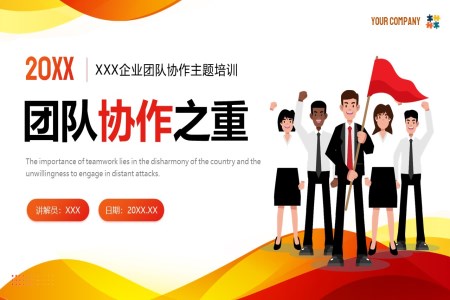-
- 含教案

第四单元 第3课时 加法结合律北师大四年级数学上册PPT课件含教案
大小:13M | 页数:27页这是一套关于北师大数学四年级上册第四单元第3课时加法结合律的PPT课件,一共包括27张幻灯片。设置该节课程的目的是让学生结合生活实例,理解加法结合律的含义,掌握加法结合律的字母表示方法,准确表述加法结合律的内容,同时通过“情境感知—提出猜想—举例验证—总结规律—应用拓展”的教学流程,引导学生经历从具体实例中抽象出数学规律的过程,培养学生的归纳推理、抽象概括和逻辑思维能力。该套PPT从四个方面展开
- 含教案

第四单元 第4课时 乘法结合律北师大四年级数学上册PPT课件含教案
大小:28M | 页数:26页这是一套关于北师大数学四年级上册第四单元第4课时乘法结合律的PPT课件,一共包括26张幻灯片。设置该节课程的目的是让学生结合生活实例,理解乘法结合律的含义,掌握乘法结合律的字母表示方法,准确表述乘法结合律的内容,同时通过“情境感知—提出猜想—举例验证—总结规律—应用拓展”的教学流程,引导学生经历从具体实例中抽象出数学规律的过程,培养学生的归纳推理、抽象概括和逻辑思维能力。该套PPT从四个方面展开

PPT也能制作游戏之多功能ppt游戏娱乐
大小:984.16KB | 页数:18页创新PPT模板,创意PPT模板,特效动画PPT模板,PPT也能制作游戏之多功能ppt游戏娱乐,动态模板PPT模板,PPT优秀作品,免费PPT模板下载
- 含讲稿
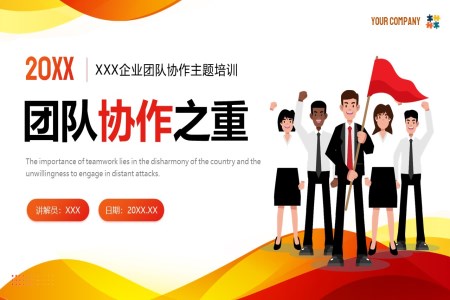
团队合作之重PPT团队建设培训课件PPT含讲稿
大小:3M | 页数:31页这是一套关于团队合作之重团队建设培训的演示文稿,以幻灯片的形式呈现,一共有31页。团队合作是工作中不可或缺的一环,它强调成员间的相互协作、沟通与信任。在团队合作中,每个成员都能发挥自己的优势,共同为团队目标努力。团队合作不仅能够提高工作效率,还能培养团队成员的凝聚力和归属感。因此,重视团队合作是任何组织取得成功的重中之重。
- 含讲稿

始终做党和人民的忠诚卫士PPT
大小:8M | 页数:20页这是一套始终做党和人民的忠诚卫士PPT模板,共计21页。中国在漫长艰苦奋斗的岁月中,开始取得了一些优异成绩,让中国人在世界各国面前扬眉吐气,而如何去更好的领导我国人民去走上幸福美好的康庄大道,离不开一支更高标准、纪律严明的纪检监察队伍,始终坚守住我党的初心与使命,加强政治思想的教育,提高党员干部的自我约束能力,严格做到忠诚、廉洁、干净、有担当。
- 含讲稿

终身成长读书分享读后感PPT课件
大小:24M | 页数:24页这是一套关于《终身成长》读书分享读后感的PPT模板,通过PowerPoint制作,包含25张幻灯片。《终身成长》是美国斯坦福大学心理学家卡罗尔·德韦克所作的,他在书中表明了自己的观点,人们所获得的成功并不是由努力和天赋决定的,而是人们思考模式的区别所决定的。在文中主要分析了固定型思维模式和成长型思维模式的区别,并且认为成长型思维模式有助于人们走向成功。
- 含讲稿

终身学习的重要性主题班会PPT
大小:22M | 页数:31页这是一套与终身学习的重要性主题班会有关的演示文稿,包含30张幻灯片。作为每一位社会成员适应社会发展和实现个体发展的需要,终身学习是每一个人一生都需要贯彻的。由于在这一特殊的社会和教育背景下,终身学习的理念被提出,各个国家也对此普遍重视并实践,这一理念启示我们要树立终身学习的观念,并且要学会学习,才能养成不断探索、学以致用的良好学习习惯,使个人实现自我价值。
- 含讲稿

读书分享《终身成长》PPT课件含讲稿
大小:6M | 页数:29页这是一套有关于《终身成长》读书分享学习和教育PPT课件模板,共计使用了28张幻灯片。卡罗尔·德韦克博士是人格心理学以及社会心理学和发展心理学领域的杰出学者之一。他也曾担任哥伦比亚大学的心理教授,而今天这节课我们要通过幻灯片来进一步详细学习和了解的是他的作品《终身成长》。此PPT模板内容主要向我们详细的讲解了作者的生平事迹以及该作品的创作背景和主要内容。

如何制作PPT立体按钮图标
大小: | 页数:1页手把手教你绘制一枚PPT立体按钮作者:欢乐PPT立体风在目前的PPT模板中非常常见,人们对于它的喜爱由此可见,偶然之间看到一个色彩柔和,立体感十足的按钮,心里一动,决定自己也撸一个看看效果,今天,就和大家一起来分享下立体按钮的制作方法:1、插入一个圆角矩形,并调整圆角大小,使圆角变小2、利用ppt中剪除形状功能将圆角矩形进行裁剪,仅留下1/4,也就是留下一个只有一个圆角的矩形(如果有好的方法可以

鼠绘节操大湿PPT制作教程
大小:1M | 页数:16页鼠绘节操大湿PPT制作教程免费下载是由LFPPT网(www.lfppt.com)会员洗脑神曲PPAP上传推荐的免费PPT模板鼠绘技巧可以最大程度的发挥工具软件的特性,以此尽量的弥补美术基础的不足。且一台电脑装上软件即可开工,为基数较大的非专业人士提供了创作美术作品的可能,降低了专业门槛,且应用广泛鼠绘亦可延伸至专业领域,如UI / ICON绘制,数码暗房,以及专业插画师对作品的后期处理,也可以选
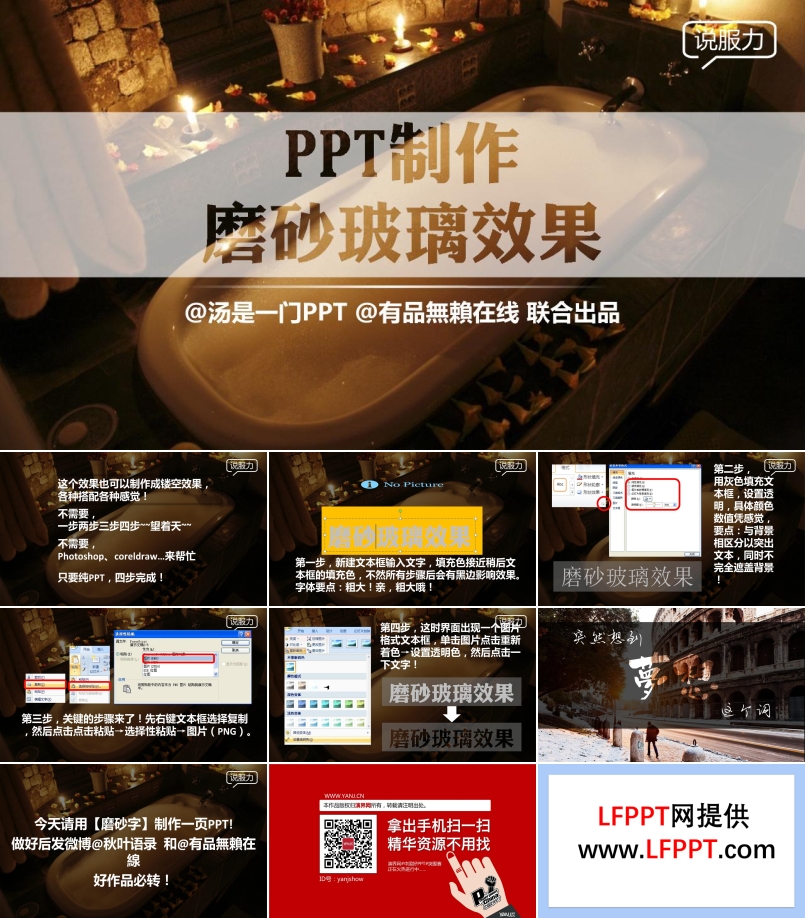
如何制作磨砂玻璃效果PPT
大小:2M | 页数:8页PPT制作教程,磨砂玻璃PPT

动态任务时钟制作ppt教程
大小:7M | 页数:22页适用于动画PPT,创新PPT,特效动画PPT,动态模板PPT,PPT教程

PPT秘籍之图表制作
大小:1M | 页数:20页PPT秘籍之图表制作,PPT教程,PPT图片处理教程

PPT中动画的基本操作
大小:6M | 页数:23页PPT中动画的基本操作,PPT经验,PPT交流,PPT动画总结,PPT教程
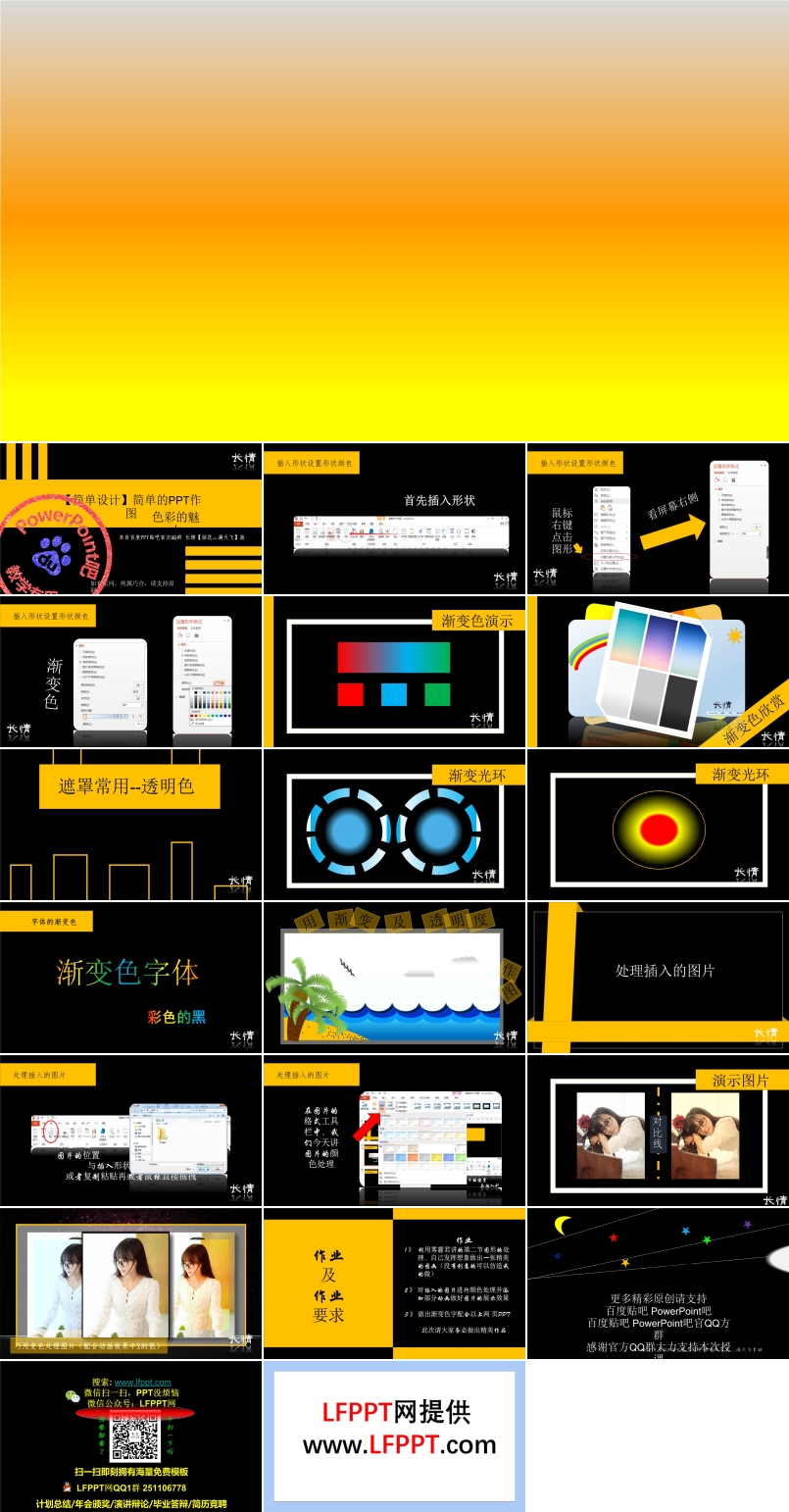
简单的PPT作图教程
大小:12M | 页数:19页PPT教程,PPT图片处理教程,简单的PPT作图教程

PPT作图神器!一键转换矢量图
大小: | 页数:1页PPT作图神器!一键转换矢量图 来源:雄狮蓝瘦,香菇!!好不容易找到一张想要的图片但是因为没法编辑用!不!上!了!(为了配合主题色,我要去掉白色背景、改成蓝底黄色,可我是PS盲啊啊啊)好在我有神器Vector Magic可以一键转化矢量图操 作 演 示打开神器导入图片选择处理模式共有三个选项通常选全自动就够了微调结果自动处理后可以调整识别精度和颜色保存图片如果需要编辑,记得
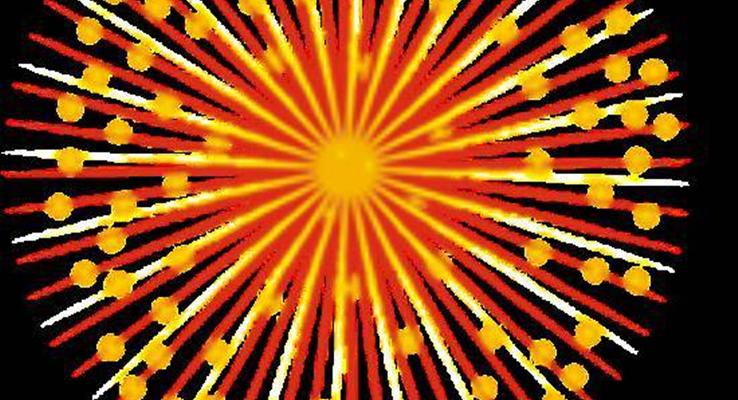
如何用PPT制作烟花动画
大小: | 页数:1页如何用PPT制作烟花动画工具用到极致就是神器,PPT也可以带你装逼带你飞!今天LFPPT网与小伙伴们分享一个烟花小动画的制作!先上效果图▼需要条件:动手!动手!跟着动手做!建议使用office2013及以上版本。快搬小板凳,跟我一起来做吧!STEP 1 素材准备准备一张烟花效果透明背景的png格式的图片▼将幻灯片,【设置背景格式】-【纯色填充为黑色】▼STEP 2 插入烟花效果的图片参数如下▼绘
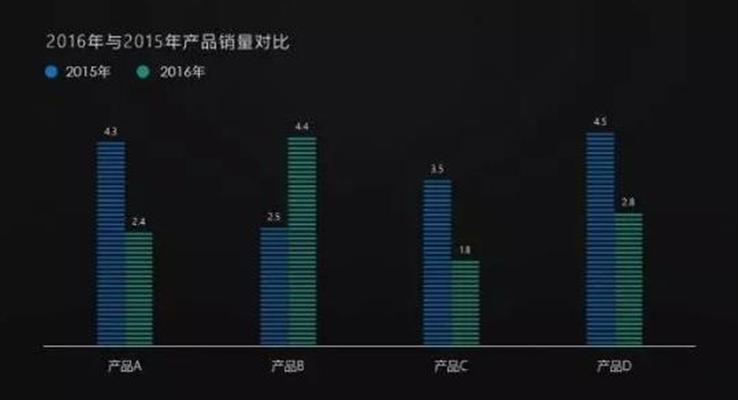
如何用PPT制作好看的图表
大小: | 页数:1页如何用PPT制作好看的图表我们在日常观看发布会时,别人家的PPT图表做出来的往往像这样精致漂亮。▼可是等到我们自己兴冲冲的打开PPT插入图表时,得出来的却是这样丑不拉叽的柱形图。▼那怎么来对这些柱形图进行改造,做出像上面那样华丽丽的效果呢?通过对比,我们首先可以看到,漂亮的图表会去掉冗杂的网格线等杂七杂八的内容。只保留最核心的数字和柱状图标识。▼那么我们进行PPT改造的第一步也是要将这些网格线等
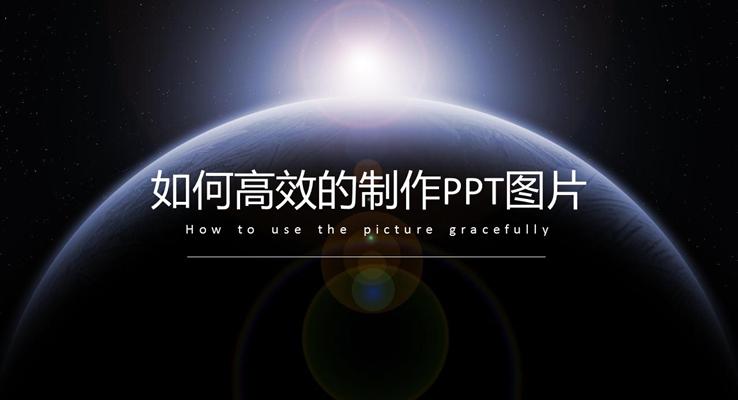
如何高效的制作PPT图片
大小: | 页数:1页如何高效的制作PPT图片
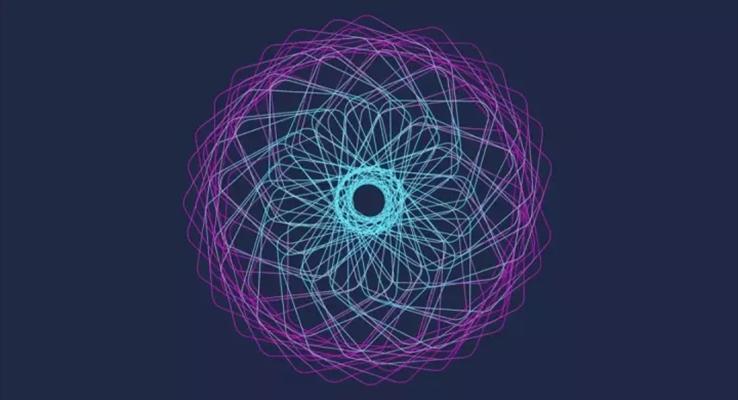
如何用PPT制作图片
大小: | 页数:1页PPT是可以直接制作图片的,如下图:接下来咱们就来一步步地讲解这种圈圈圆圆的细纹是如何生成的!绘制出初始细纹1)首先,咱们先插入一个PPT自带的矩形,右击这个形状,点击【设置形状格式】,并将其设置为【无填充】,【渐变线】:然后你就能得到右边这么一个赤裸裸的透明矩形了:在【渐变线】菜单下的【渐变光圈】中,你还可以调整线条的颜色:2)接着,右击这个没穿衣服的矩形,点击【编辑顶点】,形状就会变成这样: